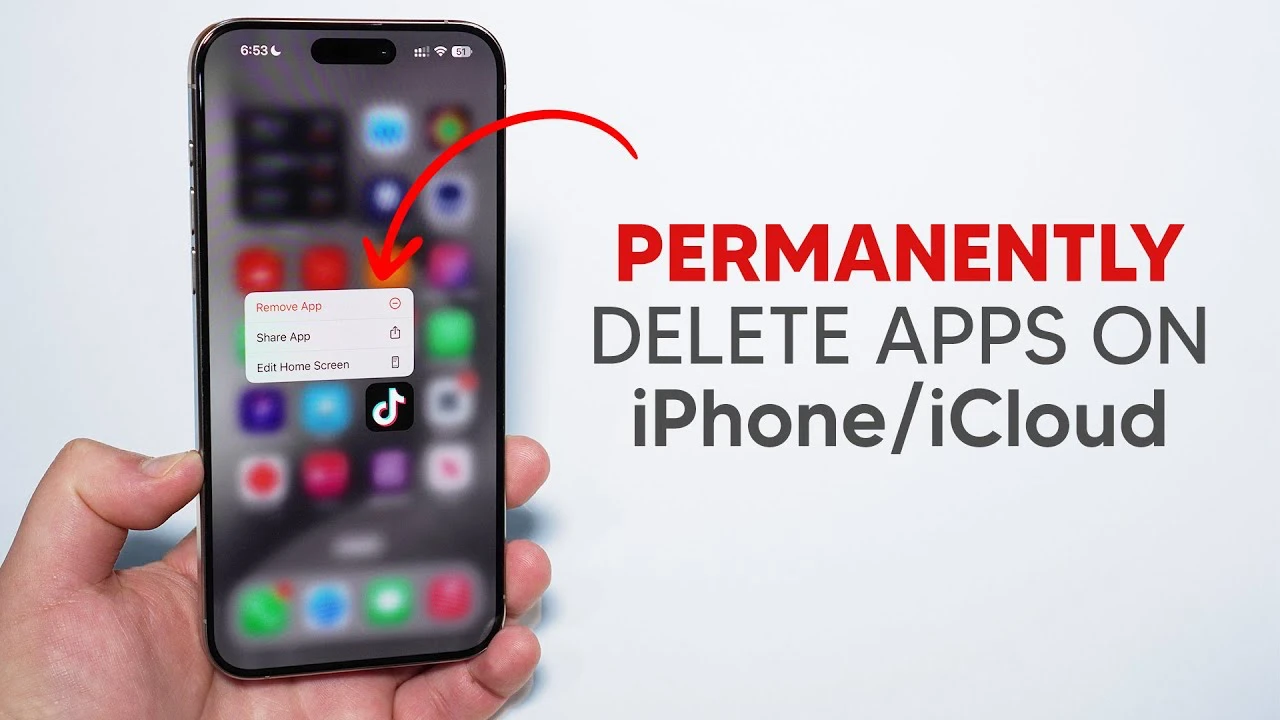
Supprimer une application de votre iPhone peut sembler un processus simple, mais garantir que toutes les traces de l'application et de ses données sont complètement supprimées peut être plus complexe. La vidéo ci-dessous vous guidera à travers les étapes pour supprimer définitivement toute application de votre iPhone, y compris ses données stockées dans iCloud, afin de garantir un processus de suppression approfondi.
Gestion du stockage iCloud
Avant de supprimer l'application de votre appareil, il est essentiel de traiter toutes les données stockées dans iCloud. Suivez ces étapes pour localiser et supprimer les données d'application d'iCloud :
1. Ouvrez le Paramètres application sur votre iPhone.
2. Accédez à iCloud.
3. Gérez le stockage de votre compte pour identifier toutes les données associées à l'application que vous souhaitez supprimer.
4. Si vous trouvez des données d'application dans iCloud, supprimez-les pour vous assurer qu'il ne reste aucune donnée résiduelle une fois l'application supprimée de votre appareil.
Vérification d'iCloud Drive et des sauvegardes
En plus de gérer le stockage iCloud, il est crucial de vérifier les sauvegardes iCloud Drive et iCloud pour toutes les données d'application stockées. Voici comment procéder :
- Vérifiez iCloud Drive pour toutes les données d'application. Si vous le trouvez, désactivez la synchronisation de cette application pour l'empêcher de réapparaître ou de restaurer les données après la suppression.
- Vérifiez vos sauvegardes iCloud en accédant à Paramètres > [Your Name] > iCloud > Gérer le stockage > Sauvegardes. Sélectionnez votre appareil et recherchez l'application dans la liste. Le cas échéant, supprimez les données de l'application de la sauvegarde.
En vérifiant minutieusement iCloud Drive et les sauvegardes, vous pouvez vous assurer que toutes les données de l'application sont supprimées d'iCloud, empêchant ainsi toute restauration potentielle de l'application ou de ses données à l'avenir.
Supprimer l'application de votre iPhone
Une fois que vous avez traité les données de l'application dans iCloud, vous pouvez procéder à la suppression de l'application de votre iPhone. Suivez ces étapes:
1. Localisez l'icône de l'application sur votre écran d'accueil.
2. Appuyez et maintenez l'icône de l'application jusqu'à ce qu'un menu apparaisse.
3. Sélectionnez « Supprimer l'application » plutôt que « Supprimer de l'écran d'accueil » pour garantir que l'application est entièrement supprimée de votre appareil.
4. Si vous y êtes invité, confirmez la suppression en appuyant sur « Supprimer ».
5. Vérifiez la bibliothèque d'applications pour vérifier que l'application a été complètement supprimée.
Il est important de choisir « Supprimer l'application » au lieu de « Supprimer de l'écran d'accueil » pour garantir que l'application et ses données sont entièrement supprimées de votre iPhone, plutôt que d'être simplement masquées.
Gestion des abonnements et des restrictions de temps d'écran
Avant de finaliser le processus de suppression de l'application, tenez compte des étapes supplémentaires suivantes :
- Si l'application dispose d'abonnements actifs, gérez-les et annulez-les en accédant à Paramètres > [Your Name] > Abonnements.
- Si vous rencontrez des difficultés pour supprimer l'application en raison de restrictions de temps d'écran, ajustez ces paramètres en accédant à Paramètres > Temps d'écran > Restrictions de contenu et de confidentialité > Achats iTunes et App Store. Réglez « Suppression d'applications » sur « Autoriser » pour activer la suppression d'applications.
Gardez à l’esprit que pendant le processus de suppression, vous pouvez être invité à saisir votre mot de passe par mesure de sécurité. Cette exigence ne peut être contournée, alors assurez-vous d’avoir le code d’accès nécessaire à portée de main.
En suivant ce guide complet, vous pouvez supprimer en toute confiance n'importe quelle application iPhone et ses données associées de votre appareil et d'iCloud. Cette approche approfondie résout les problèmes courants que les utilisateurs peuvent rencontrer, garantissant un processus de suppression complet et permanent.
Crédit source et image : Daniel à propos de la technologie
Classé sous : Apple, Apple iPhone, Guides
Dernières offres sur les gadgets geek
Divulgation: Certains de nos articles incluent des liens d’affiliation. Si vous achetez quelque chose via l'un de ces liens, Geeky Gadgets peut gagner une commission d'affiliation. Découvrez notre politique de divulgation.
Vous pouvez lire l’article original (en Angais) sur le {site|blog}www.geeky-gadgets.com